
时间:2021-05-29 13:30:59 来源:www.win10xitong.com 作者:win10
现在在我们不管是在工作还是在娱乐的时候,都离不开电脑,使用得越多,遇到的问题就越多,比如win10文件夹设置图标的问题。有不少对系统很了解的网友,也许都不太会解决这个win10文件夹设置图标的问题。别着急,我们自己就可以处理掉win10文件夹设置图标的问题,小编想到一个解决的方法:1.首先做点准备工作,下载一个你自己喜欢的图标,最好图标格式是ico格式,那就完美了。2.如果是JPG或PNG等的图标,那么必须用图片编辑软件先打开,然后另存为BMP图片就好了。下面就一起好好的看一下win10文件夹设置图标问题的具体解决办法。
具体方法如下:
1.先做一些准备工作,下载一个自己喜欢的图标。最好的图标格式是ico格式,完美。

2.如果是JPG或者PNG之类的图标,必须用图片编辑软件打开,然后保存为BMP图片。
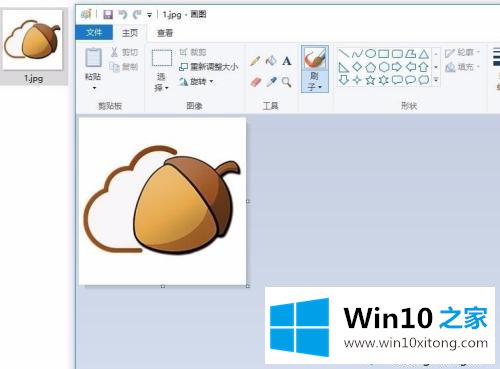
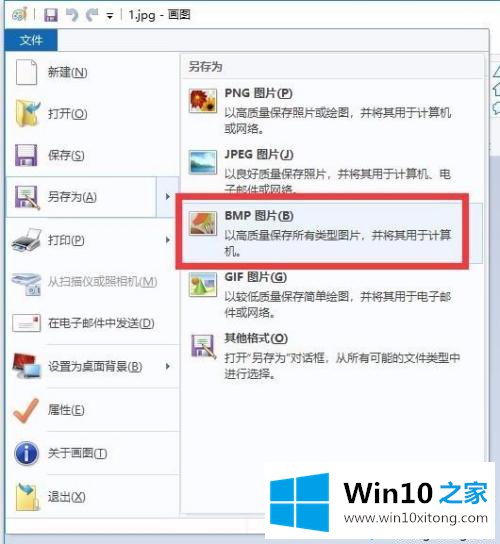
3.把BMP图片的后缀名称直接改成ico,可以成为文件夹的图标。准备工作到此结束。
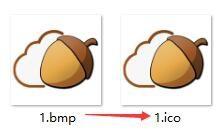
4.然后,找到要修改的文件夹,右键单击打开属性,然后单击“自定义”选项卡。
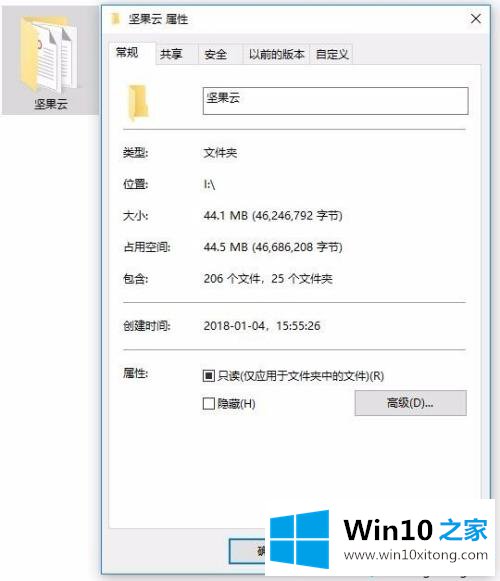

5.可以用系统自带的图标代替。图标不少。
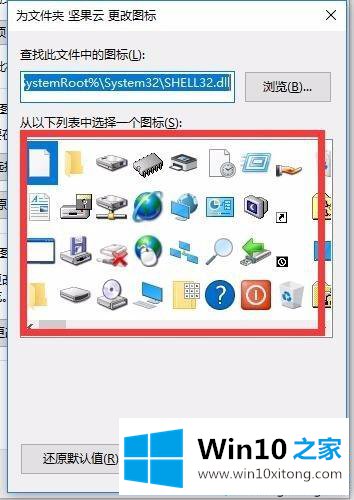
6.要使用您自己的图标,请选择浏览,找到我们刚刚更改为ico格式的图片,然后单击打开。
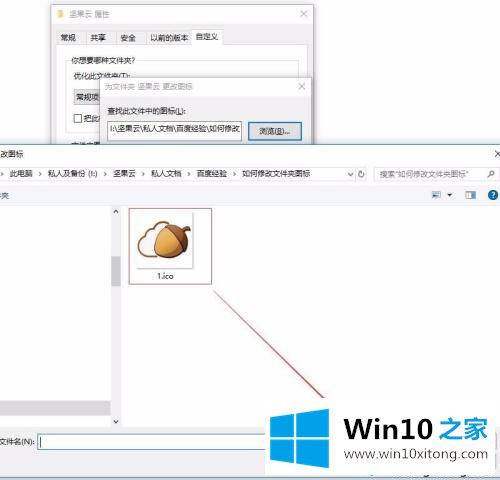
7.选择打开后,我们可以看到文件图标替换的预览。如果没有问题,单击确定。文件夹图标修改成功。
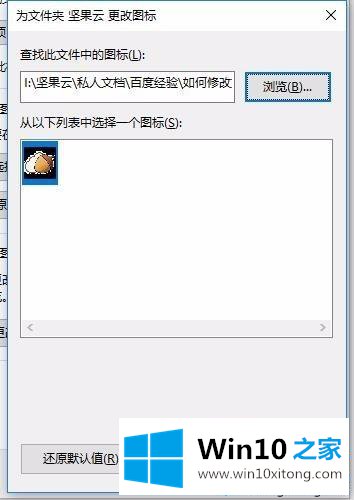
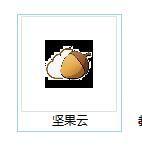
鳏夫10系统默认文件夹图标比较常见。如果太单一太无聊,可以试试上面的教程设置。
win10文件夹设置图标的具体解决办法就是上面所说的全部内容,还没有学会的网友可以再多阅读几次上面的内容,按照方法一步一步的做,就可以解决的。最后希望多多支持本站。